Fremsøg løsninger i brugerdelen
I brugerdelen er det muligt at foretage søgninger efter løsninger, der er blevet behandlet på organisationsniveau. Dette giver dig mulighed for at skabe overblik og tilgå løsninger, som tidligere er blevet udfyldt.
Formål:
Formålet med denne artikel er at introducere dig til muligheden for at foretage søgninger i brugerdelen. Du har mulighed for søge efter selvbetjeningsløsninger, som du selv har opstartet eller været involveret i, men du kan også søge efter løsninger, som er blevet behandlet på organisationsniveau. Denne funktion kan anvendes til at skabe overblik over påbegyndte løsninger, men giver dig derudover mulighed for at tilgå løsninger, som tidligere er blevet behandlet af dine kollegaer.
Sidst redigeret: 03/06/2024

Indholdsfortegnelse:
1. Overblik over siden Søgning
2.1. Hent PDF/Hent PDF og filer
2.2. Kopier blanket
2.3 Behandl blanketten
2.4 Dataudtræk
1. Overblik over siden “Søgning”
For at foretage søgninger i XFlows brugerdel skal du først klikke på punktet Søgning i menuen til venstre:
Klik på “Søgning” i menuen til venstre i brugerdelen
På siden Søgning kan du foretage søgninger baseret på en lang række søgekriterier, alt efter hvad du skal finde frem til med din søgning. Du kan bl.a. søge efter navnet på blanketten under “Vælg selvbetjeningsløsning”, filtrere efter startdato for oprettelsen af blanketten og filtrere din søgning efter status på selvbetjeningsløsningen.
Ved at klikke på “Søgning” kommer der en menu frem, hvor du kan fremsøge samt filtrere din søgning efter bestemte parametre
Når du har indtastet de filtre, du ønsker at benytte til din søgning, vil søgeresultaterne fremkomme for neden. Her vil der være informationer på arbejdsgangen såsom:
Oprettelsesdato
Navnet på selvbetjeningsløsning
Unikke ID for arbejdsgangen
Status på arbejdsgangen
Hvem der har udfyldt arbejdsgangen
Eventuelle kommentarer
Det er også muligt at foretage udvidede søgninger, som kan anvendes til at fremsøge selvbetjeningsløsninger, som er blevet opstartet, behandlet, annulleret eller afsluttet på organisationsniveau. Dette gøres ved at klikke på “Avanceret”, hvor du kan specificere søgningen ydeligere.
Du vil blandt andet kunne finde løsninger, som er udfyldt eller godkendt af specifikke brugere eller rettighedsgrupper, eller filtrere efter hvornår arbejdsgangen er afsluttet.
Du kan foretage en avanceret søgning baseret på en lang række søgekriterie
Resultatet af søgningen vil fremkomme for neden af siden
2. Muligheder i søgning
Når du fremsøger selvbetjeningsløsninger, har du mulighed for at tilgå og anvende dem på forskellig vis. I det følgende afsnit vil du blive introduceret til en række af disse muligheder.
2.1. Hent PDF/Hent PDF og filer
Når du har fremsøgt en selvbetjeningsløsning, har du mulighed for at hente den som PDF, eller hente den som PDF + hente de dokumenter, som evt. skulle være tilknyttet løsningen.
Først fremsøger du og vælger den løsning, som du ønsker at gemme. I dette tilfælde fremsøger jeg en løsning, som er udført og afsluttet af en kollega:
Vælg den udfyldte selvbetjeningsløsning, som du ønsker at downloade som PDF
Når jeg efterfølgende scroller ned i bunden af den afsluttede løsning, vil jeg have mulighed for enten at downloade løsningen som PDF ved at klikke “Hent PDF” eller medtage vedhæftede filer ved at klikke “Hent PDF og filer”.
Klik på “Hent PDF” eller “Hent PDF og filer” for at downloade
2.2. Kopier selvbetjeningsløsning
Du har også mulighed for at foretage kopier af udfyldte selvbetjeningsløsninger. Når du har valgt den selvbetjeningsløsning, som du ønsker at kopiere, går du ligesom før ned i bunden af siden. Her vælger du “Kopier blanket”:
Klik på “Kopier blanket” for at lave en kopi af en tidligere udfyldelse
Ved at klikke på “Kopier blanket” vil der blive oprettet en ny selvbetjeningsløsning, som medtager oplysninger fra den kopierede løsning. Dette kan være anvendeligt i tilfælde, hvor der eksempelvis skal opstartes forskellige selvbetjeningsløsninger, som skal sendes videre til forskellige modtagere, men hvor store dele af indholdet er det samme.
2.3. Behandl løsningen
Når du tilgår en selvbetjeningsløsning med status som “Kladde” eller “igang” vil du have mulighed for at behandle løsningen.
I dette eksempel vælges arbejdsgangen “simple signering” med status som værende “igang”.
Selvbetjeningsløsning med status “igang” vælges
I bunden af løsningen kan vi nu klikke på knappen “Behandl blanketten”. Herefter vil vi blive videresendt til den løsning, som vi ønsker at behandle.
Der klikkes på “Behandl blanketten”
I andre tilfælde kan det være, at en medarbejder allerede er i gang med at behandle den igangværende løsning. I disse tilfælde vil du blive gjort opmærksom på, at en kollega allerede er i gang med at behandle løsningen:
Information fremgår under knappen om, at en løsning allerede behandles
OBS: Vær opmærksom på, at dine muligheder for at behandle en blanket dels afhænger af din rolle og dels af om du er en del af den konkrete arbejdsgang.
2.4. Dataudtræk
Udover at hente enkelte selvbetjeningsløsninger ned vil du også kunne lave forskellige typer af dataudtræk, som enten relaterer sig til indholdet af den enkelte udfyldelse eller til flowet som helhed. Du har mulighed for at lave følgende typer af dataudtræk:
Flow udtræk: Data vedrørende selve flowet. Dette indebærer bl.a. ID, oprettelsesdato, tidspunkter for opstart af forskellige trin og meget mere.
Excel udtræk: Genererer en Excel-fil, som indeholder alt det indhold, der er blevet udfyldt i de forskellige felter i arbejdsgangen.
Brugerdefineret Excel-udtræk: Giver jer mulighed for lave skabeloner for, hvilken data i ønsker at trække ud fra specifikke arbejdsgange. På den måde kan I begrænse det udtrukne data til de dele, som er relevante for jer.
Det brugerdefinerede Exceludtræk
Når du klikker på Brugerdefineret Excel udtræk, vil du få et overblik over alle arbejdsgangens blanketskabeloner samt deres underliggende felter. Du har nu mulighed for selv at vælge, hvilke felter du ønsker at medtage i dit brugerdefinerede Excel udtræk:
Overblik over arbejdsgangens blanketskabeloner samt deres felter
Når du har været inde og vælge, hvilke værdier du vil have med fra de forskellige felter, vil det fremgå, hvor mange værdier der er valgt fra hver felt. Du vil derudover i toppen af skærmen kunne se, hvor mange værdier der er valgt i alt:
Overblik over arbejdsgangens blanketskabeloner samt deres felter
Du har nu 2 muligheder. Enten kan du klikke på Eksportér til Excel og lave udtrækket med de valgte data. Alternativt kan du også gemme opsætningen som skabelon ved at klikke Opret ny skabelon. På den måde kan du genbruge opsætningen igen, hvis du på et senere tidspunkt ønsker at lave det samme Excel-udtræk for arbejdsgangen.
Når du klikker Opret ny skabelon vil du igen kunne se, hvor mange felter der indgår i skabelonen. Du vil derudover kunne definere, om skabelonen skal kunne bruges for andre brugere i organisationen. Dette kunne fx være relevant, hvis kollegaer også skal kunne foretage udtrækket. Det eneste, du skal gøre, er nu at give skabelonen et navn og klikke Opret. Skabelonen vil herefter være klar til brug:
Indstillinger for oprettelse af ny skabelon for brugerdrevet Exceludtræk
Når du senere hen klikker ind for at lave det brugerdefinerede Excel-udtræk igen, vil skabelonen nu ligge klar i den øverste bjælke:
Du kan vælge at genbruge skabelonen for Excel udtrækket, når du senere vil foretage et nyt udtræk




